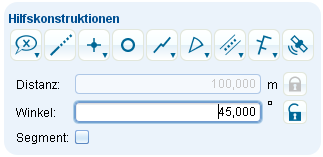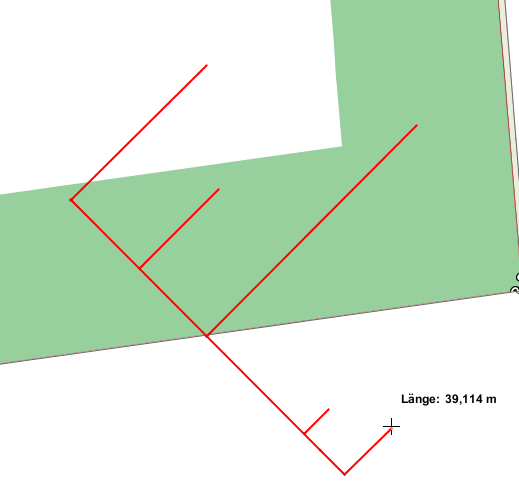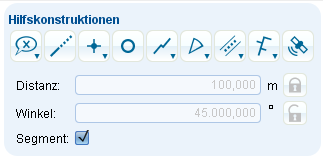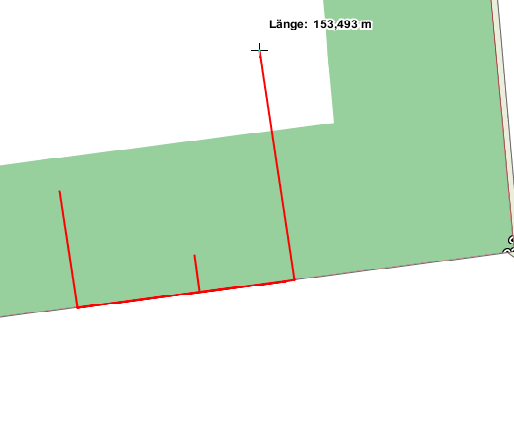Orthogonal Absolut: Unterschied zwischen den Versionen
Zur Navigation springen
Zur Suche springen
Admin (Diskussion | Beiträge) |
Admin (Diskussion | Beiträge) |
||
| Zeile 25: | Zeile 25: | ||
:*Nun können Sie genau so verfahren wie [[Orthogonal_Absolut#Ohne_Segment|oben]]. | :*Nun können Sie genau so verfahren wie [[Orthogonal_Absolut#Ohne_Segment|oben]]. | ||
[[File:orthogonal3.PNG|514px]] | |||
[[{{{hochlink|#top}}}|Hoch zum {{{hochtext|Seitenanfang}}}]] | [[{{{hochlink|#top}}}|Hoch zum {{{hochtext|Seitenanfang}}}]] | ||
Aktuelle Version vom 19. September 2013, 13:37 Uhr
Ohne Segment
- Klicken Sie in das Kästchen neben Segment:, um das Häkchen zu entfernen.
- Stellen Sie einen Winkel ein und stellen das Schloss auf geschlossen, wenn Sie wollen, dass Ihre Konstruktion beim Erstellen diesen Winkel erhält.
- Klicken Sie auf einen Punkt in der Karte, an Ihre Konstruktion beginnen soll und ein zweites Mal auf die Stelle in der Karte, an der sie enden soll.
- Nun können Sie im Hilfskonstruktions-Dialog festlegen, wie lang die orthogonalen Stücke sein sollen. Diesen Eintrag können Sie nach jedem Arbeitsschritt ändern. Setzen Sie dazu aber den Schlosszustand auf geschlossen.
- Lassen Sie das Schloss auf offen, so können Sie die Länge der orthogonalen Stücke nach Belieben in der Karte selbst festlegen.
Mit Segment
- Klicken Sie in das Kästchen neben Segment:, um ein Häkchen zu setzen.
- Klicken Sie mit der linken Maustaste auf das Segment in Ihrer Karte, das Sie für eine orthogonal absolute Konstruktion benutzen wollen. Dieser Punkt ist gleichzeitig der Startpunkt.
- Klicken Sie ein zweites Mal auf das Segment in Ihrer Karte, um einen Endpunkt festzulegen.
- Nun können Sie genau so verfahren wie oben.